今天写一篇技术专题,因感到已超出了平常的技术处理,写出来与同行探讨学习,相互交流,少走弯路 。
最近比较忙,办公室改造完毕后 , 添加了新的打印机,因才忙完井下巷道风门的安装 , 修整两天 , 今天得空把自己用的电脑,准备连上局域网共享的打印机 。平常很快能处理掉的事情,今天却花了我大半天的时间,所以觉得更应该拿出来分享,网上搜索的答案还不是很完全 。
对于平常的打印机连接我就不多介绍了,网上有 , 也就那三个步骤,不懂的朋友在正常情况下花点时间就可以搞定 。如图1
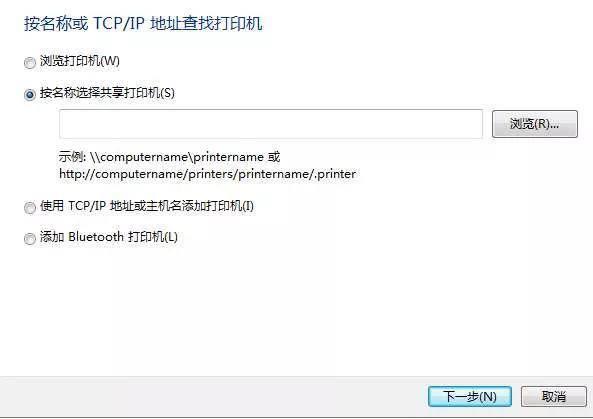
文章插图
图1
在三个选择都没有成功的情况下(有另一台电脑已经连接成功):网络工作组显示不了局域网内的其他电脑、填写IP地址法也不行、在客户端上下载打印驱动也不行 , 我注意到了图1第二项的结果,如下图2
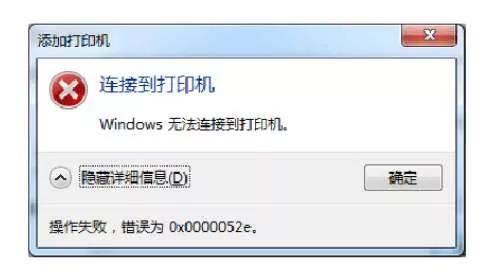
文章插图
图2
看着有点茫然 , 不知道什么原因,试了多遍也总是这个提示 。点开隐蔽详细信息,发现有0x0000052e错误码,赶紧搜索 , 意为本机没有windows凭证,好吧,再搜 , 按步骤操做到了下图 , 添加Windows凭证 , 图3
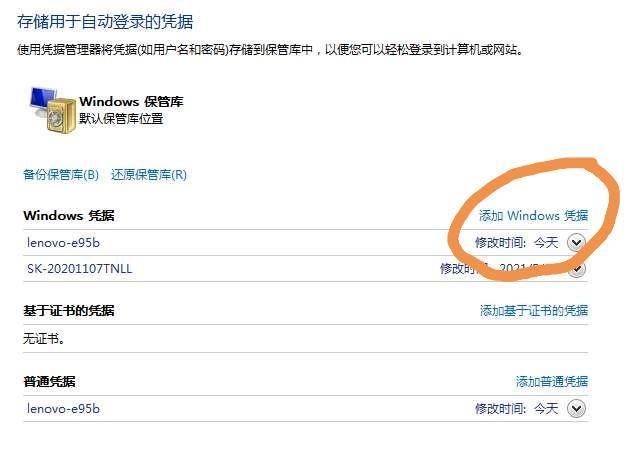
文章插图
图3
点击添加Windows凭证后如图4
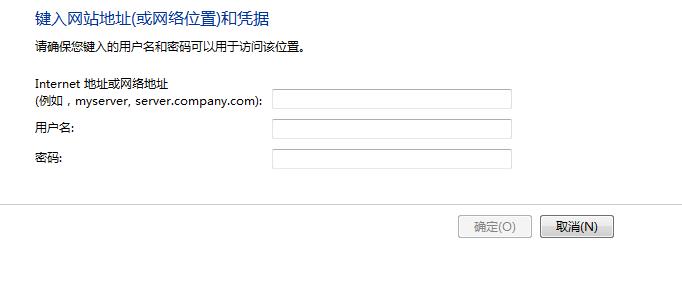
文章插图
图4
又出现了新情况 , 共享主机的IP地址知道,用户名和密码不知道 。
在计算机属性里查用户名,猜密码为空格,填写后还是连接失败 。
灵机一动查了安装好后的客户机(win10系统)和共享主机(win7系统)的Windows凭证 。因同是win7,先查了主机,打开主机的凭证编辑,发现用户名后面多了\\123456789,也不知道是从哪里来的 , 在图4里先填上再说,填写完毕后,确定保存!
重新连接还是连接失败,这把人整的不知所措 。
因安装前为确定网路是否通畅 , 使用了PING命令 , 可以ping IP地址也可以ping计算机用户名 , 抱着试试的想法,在图4中第一个空格里把IP地址改成了计算机用户名 , 其他不变 , 点保存,再添加第二个普通凭证,保存 , 退出 。在图1中第二项按要求输入信息重新连接,显示已开始安装驱动 , 好事!基本成功!
突然屏幕又提示需提供安装文件*INF,天!尽出幺蛾子!好在在前面想办法时已经安装驱动,虽然没成功,现在可能还能用上!继续找,在某个文件夹下似乎找到了相匹配的后缀文件 , 点确定,安装继续 。
成功!喜悦!
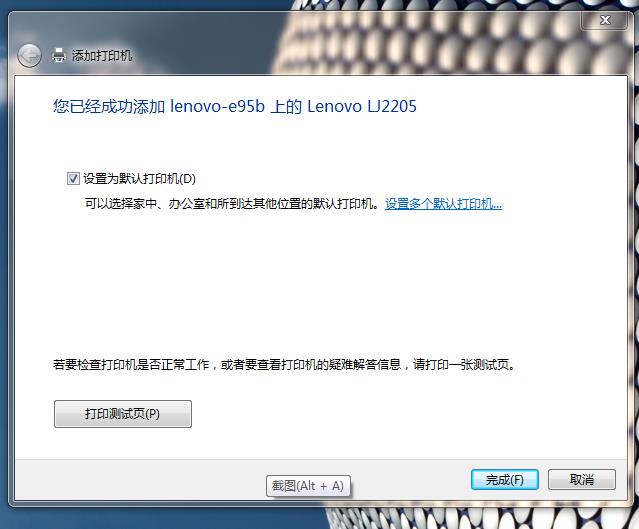
文章插图
成功提示
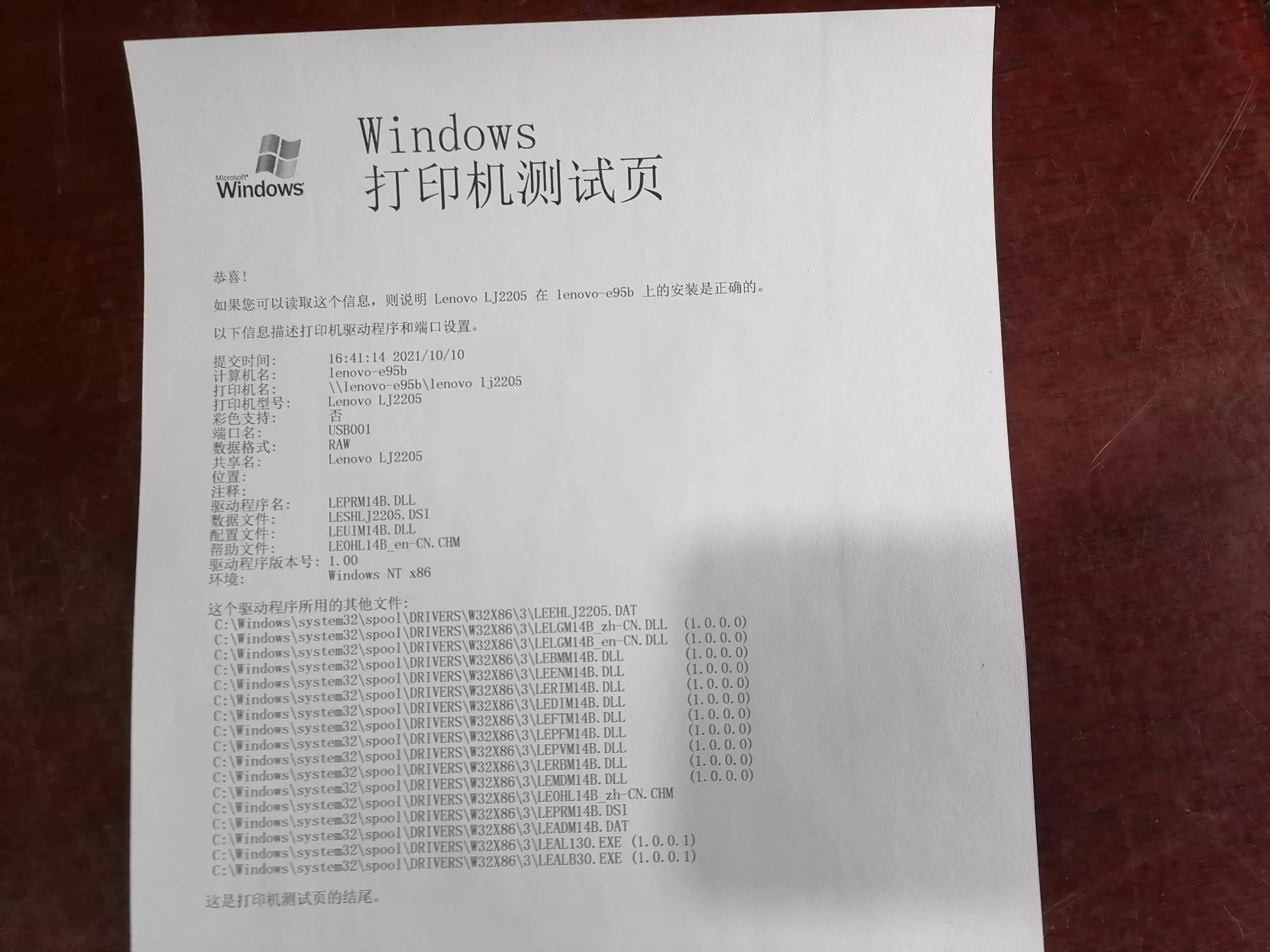
文章插图
【局域网打印机无法连接网络 电脑上打印机暂停的恢复】打印机测试页
- 解决局域网无法连接的问题 局域网无法访问怎么办
- 排查电脑关机问题的原因和解决方法 电脑为何无法正常关机
- 电脑网页打不开怎么回事 网页无法打开的原因寻找
- 打印机纸卡住了怎么办 有关打印机卡纸的处理方法
- 打印机更换墨盒清零方法 联想打印机更换墨粉盒步骤
- 手机无法连接wifi原因及解决方法 手机连不上家里的wifi是怎么回事
- 无法设置默认打印机故障分析 无法设置默认打印机怎么办
- 了解手机无法开机原因 手机开不了机怎么办
- 安装打印机驱动程序实用技巧 驱动程序怎么安装
- 十大公认耐用的打印机 家用打印机哪种好又实惠
